pdf文件如何进行页面整理?教你学会在线整理pdf页面
在我们很多人的工作和学习中,可能经常会接收到一些pdf文件,可是有些pdf文件的内容是有些问题的,我们是需要对其进行页面整理的。有的小伙伴就反应了,不知pdf文件如何进行页面整理,今天给大家分享一款工具,很快就可以搞定pdf文件页面整理了,感兴趣的小伙伴可以学习试试啊。

使用工具:迅捷PDF转换器(在线版)
这是一款PDF在线处理工具,不仅支持pdf文件与其他格式文件进行转换,还可以实现pdf处理、pdf编辑等一系列操作。而整理pdf页面就是pdf处理中的一项功能,在该功能中可以新建pdf页面、删除pdf页面、旋转页面、调整页面顺序等。
【整理pdf页面】
打开pdf在线网站后,从文档处理中选择整理pdf页面功能,然后将需要整理页面的pdf文件上传下。
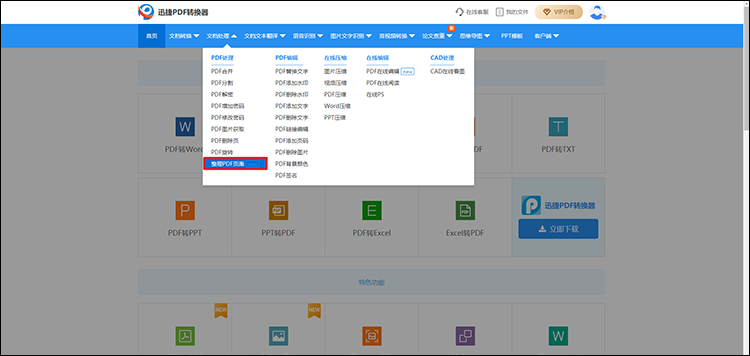
pdf文件在整理pdf页面功能中打开后,选择页面右上角的整理文件按钮。
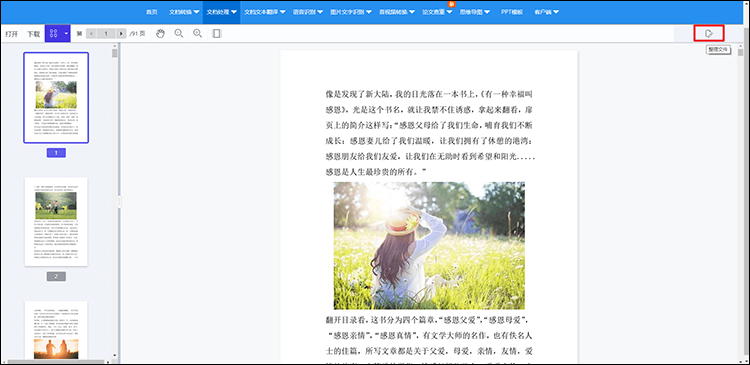
新建页面
我们要在pdf文件中新建页面的话,要确定对应的位置,先选中某个页面,然后点击“新建页面”功能,新的空白页面就插入在我们选中页面的后方了。
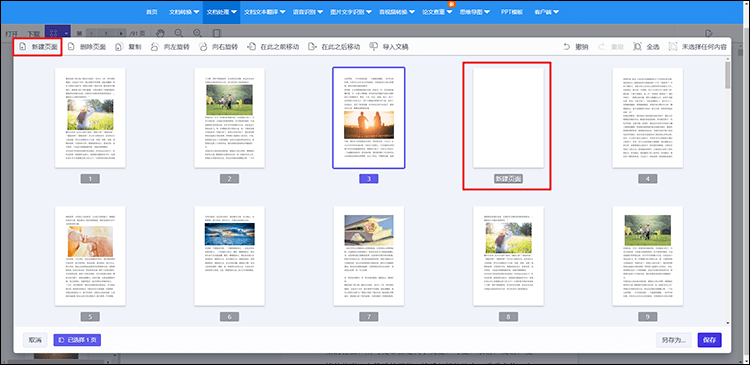
删除页面
如果pdf文件中有页面需要删除,只需选中对应的页面,点击“删除页面”就可以了。
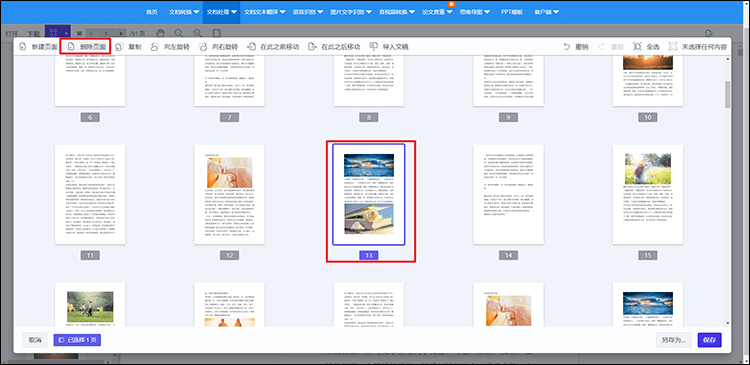
旋转页面
如果pdf文件中有页面的角度不对的话,选中页面中的某个页面,点击“向左旋转”或“向右旋转”,就可以对pdf页面的角度进行旋转了。
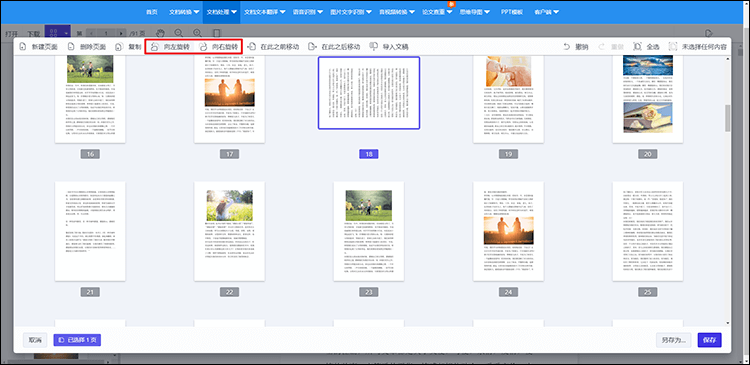
调整页面顺序
在pdf文件中,选中需要调整顺序的页面,然后点击“在此之前移动”或“在此之后移动”,移动到我们需要的位置即可。
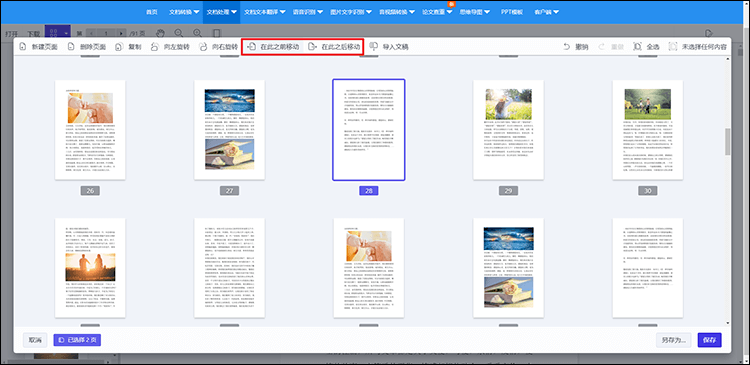
整理好pdf页面之后,大致浏览器页面内容,内容无误的话,点击“另存为”或者“保存”按钮就可以了。
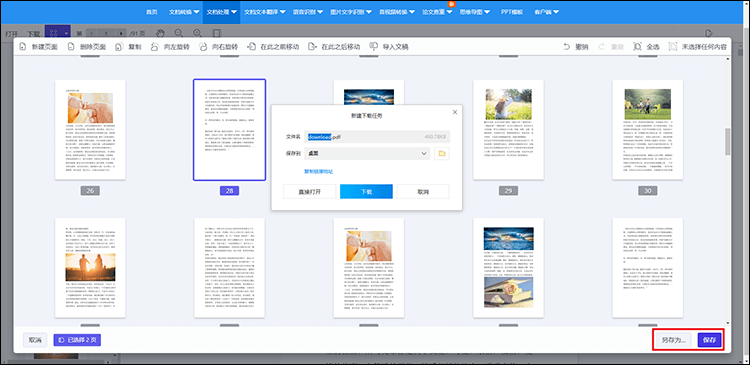
以上就是为大家分享的pdf文件如何进行页面整理的相关操作了,大家还不知使用什么工具比较好的话,不妨试试迅捷PDF转换器(在线版)。该网站不仅有着丰富的功能,并且对应的功能操作是比较简单的哦。
相关文章
pdf怎么插入内容?4个不同方法分享给你
pdf怎么插入内容?PDF文档作为一种通用的电子文档格式,在我们的工作和学习中扮演着重要的角色。然而,有时我们需要在已有的PDF文档中插入新的内容,例如添加页面、插入图片或文字等。在接下来的内容中,本文将为大家介绍四种不同的方法,帮助大家轻松解决PDF插入页面的需求,一起来看看吧。
pdf可以拆分成多个文件吗?4种拆分方法帮你忙
当面对一个页数繁多、内容庞杂的PDF文件时,我们常常会遇到需要将其拆分的场景。例如,一份数百页的报告,我们可能只需要其中的某个章节;或者一个包含多个合同的PDF,需要分别存档。那么,PDF可以拆分成多个文件吗?答案是肯定的。PDF拆分不仅可行,而且方法多样,可以满足不同用户的需求。本文将详细介绍四种PDF拆分方法,帮助你轻松驾驭PDF文件管理。
pdf图像怎么旋转?轻松调整方向的三个技巧
在处理PDF文件时,图像方向的调整常常是一个让人头疼的问题。无论是文档扫描、图片插入还是其他原因导致的图像方向错误,都可能影响文件的可读性和美观度。本文将围绕“pdf图像怎么旋转”这一主题,为小伙伴们提供三种便捷的PDF旋转方法,帮助大家轻松调整PDF的图像方向,让文档看起来更加整洁和专业。
如何实现pdf压缩清晰度不变?4种实用方法学会就不愁了!
在数字化办公日益普及的当下,PDF压缩已然成为一种日常必备的文档处理技巧,能有效缩减PDF文件的体积,对于节省存储空间、加快传输速度、满足特定平台要求等都很有用处。那你知道如何实现pdf压缩清晰度不变?哪些方法更值得推荐呢?下面,让我们来一同深入探索。
如何把pdf文件加密?4个易懂的解决方案分享
如何把pdf文件加密?在数字化时代,PDF文件因其便携性和格式稳定性广泛应用于不同领域。然而,随着信息安全问题的日益严重,如何保护PDF文件的隐私和数据安全,成为许多用户的关注重点。本文将分享四个易懂的PDF增加密码解决方案,帮助大家了解PDF加密的方法,帮助你更好地保护文件安全。

 ”
” ”在浏览器中打开。
”在浏览器中打开。

